データというものは、実態が無くて、移動やコピーも形あるものより簡単です。その特徴を最大限に利用し、昔のように紙の電話帳に番号を書き留めることも必要がなくなり、iPhoneの中に保存すればどこにでも持ち歩けますし、ネットやパソコンへ同期すれば、どこにでも使えます。また、形がないものは消えるのも簡単なので、同期することで、複数のコピーを作り、万が一の時に備えることもとても大事です。
iPhoneの電話帳を同期するには、5つのパタンがあります。
・iTunesに同期する
・iCloudに同期する
・パソコンに同期する
・メールサービスに同期する(Gmailなど)
・他のiOSデバイス、スマートデバイス(iPhone・iPadなど)
今回は、「FonePaw DoTrans」でiPhoneの電話帳をパソコンやメールサービス、他のスマートデバイスと同期する方法をメインに紹介していきます。「FonePaw DoTrans」はiOSデバイスの専門管理ソフトで、電話帳データを取り出し、様々な同期作業で利用することができます。
iPhoneのアドレス帳を同期
ステップ1、ソフトの起動
はじめに、今回紹介するソフト「FonePaw DoTrans」をパソコンにインストールします。ソフトを起動し、iPhoneを接続します。
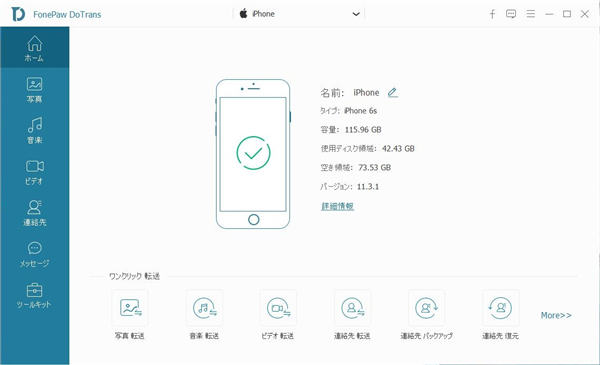
ステップ2、電話帳を一覧
「連絡先」をクリックすれば、電話帳の全内容をプレビューすることができます。同期したいアドレスにチェックを入れて選択しましょう。エクスポートボタンをクリックし、メニューから出力ファイル形式を選択してください。CSVファイルとvCardファイルとしての電話帳はまずパソコンにエクスポートされますので、パソコンで電話帳ファイルを見ることができます。
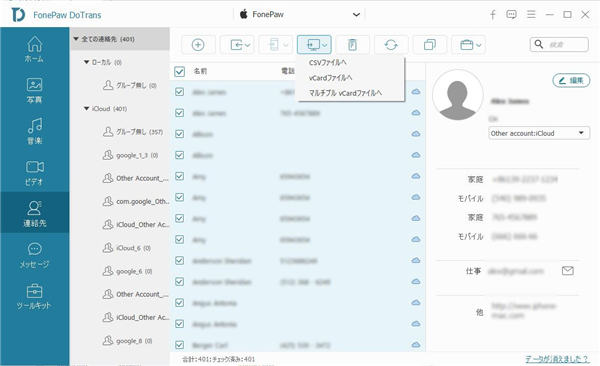
ステップ3、電話帳を別のデバイスと同期
一旦PCに保存された電話帳は様々形で他のところへ同期できます。例えば、メール側で電話帳データをインポートすれば、メールのアドレス帳に同期されます。
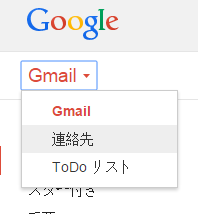
また、iPhoneからAndroidデバイスへ連絡先を移行する時も、vCardファイルなどでインポートすることが可能な場合があります。(詳しくはデバイスの取扱説明書を参考にしてください)
「FonePaw DoTrans」を使えば、一気にソフトからiPhoneの電話帳をiPadや他のiPhoneに同期することも可能!もう一台のデバイスをパソコンと接続すれば、ソフトメイン画面から「連絡先転送」機能で直接にそのデバイスへ連絡先データを一気に転送できます。
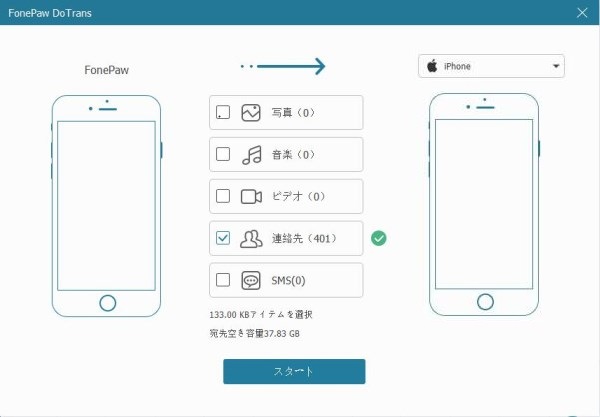
iCloudへの同期もオンにしましょう
Appleが公式提供してくれるクラウドサービス、iCloud。iPhoneから簡単な設置をするだけで、電話帳を随時iCloudへ同期することが可能です。iPhoneの「設定」→「iCloud」をタップし、「連絡先」の項目をオンにすれば、電話帳をリアルタイムでiCloudに同期できます。
 オンラインPDF圧縮
オンラインPDF圧縮 オンラインPDF圧縮
オンラインPDF圧縮


